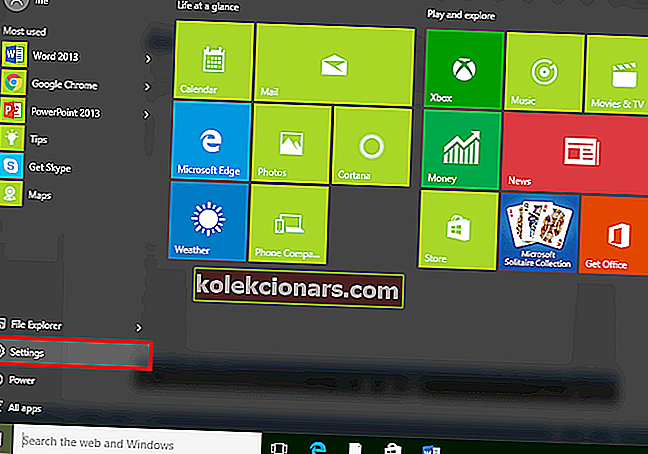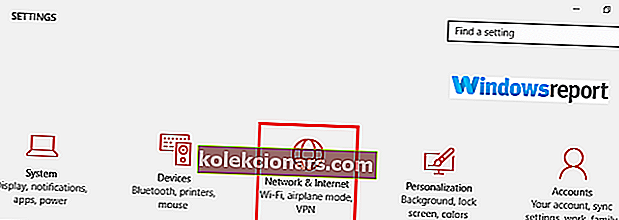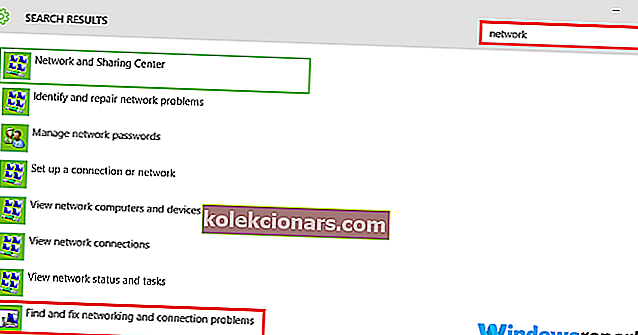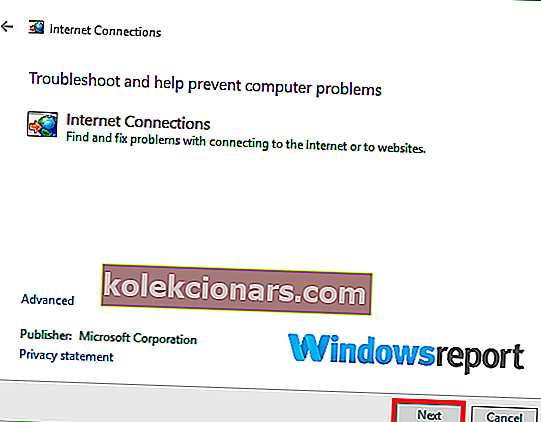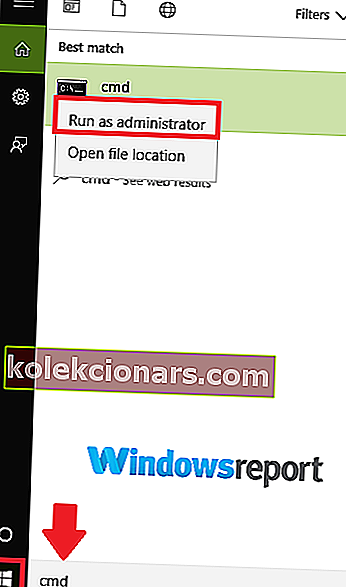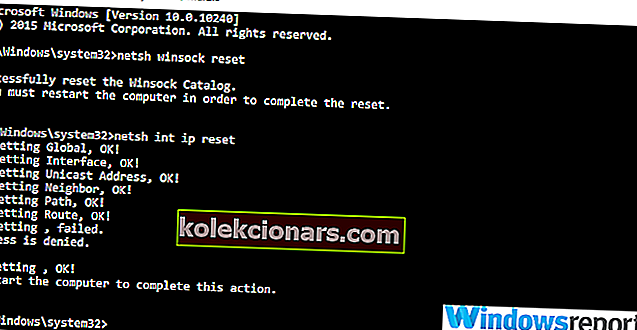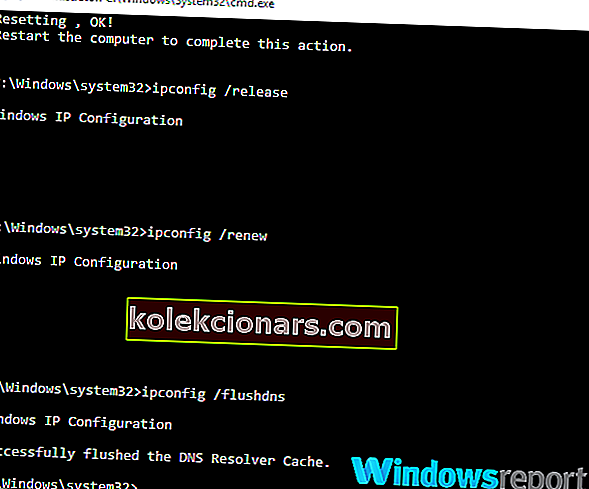- EA-palvelimia käytetään kaikissa Electronic Artsin julkaisemissa moninpeleissä sekä niiden Origin-pelikirjastossa.
- Yhteyden muodostaminen EA-palvelimiin saattaa johtua siitä, että ne ovat täydellä kapasiteetilla (yleensä uuden pelin käynnistämisen jälkeen) tai jostain paikallisesta yhteysongelmasta. Opastamme sinut läpi kaikki ratkaisut.
- Palvelinvirheet-osiossa on samankaltaisia artikkeleita vianetsinnöillä.
- Muista merkitä Gaming-osio kirjanmerkkeihin verkkosivustolta, jotta päivitämme viimeisimmät uutiset ja oppaat.

Monet EA-fanit kertoivat, että EA-palvelimiin yhdistämisessä oli ongelma yritettäessä suorittaa tiettyjä pelejä. Onneksi se ei useimmiten ole massiivinen asia, ja seuraavat ratkaisut yleensä auttavat.
Mitä tehdä, jos et pysty muodostamaan yhteyttä EA-palvelimiin?
- Käynnistä peli uudelleen
- Käynnistä konsoli / tietokone uudelleen
- Poista palomuuri / virustorjunta käytöstä
- Vaihda Internet-yhteys
- Käynnistä reititin uudelleen
- Korjaa verkko
- Muita vinkkejä
1. Käynnistä peli uudelleen
Pelien sulkeminen ja uudelleenkäynnistäminen ratkaisee usein lukuisia toimintahäiriöitä, mukaan lukien EA-palvelimiin yhdistämisessä tapahtui virhe.
Tee tämä ennen kuin yrität muuta ratkaisua.
2. Käynnistä konsoli / tietokone uudelleen

Sammuta Xbox tai tietokone kokonaan ja käynnistä se uudelleen. Tämä päivittää yhteytesi ja voi auttaa pääsemään eroon aiheuttaneesta ongelmasta. EA-palvelimiin yhdistämisessä tapahtui virhe.
3. Poista palomuuri / virustorjunta käytöstä

Vialliset reitittimen tai tietokoneen palomuuriasetukset voivat estää EA: lta tulevia tietopaketteja. Yritä poistaa palomuuri käytöstä väliaikaisesti ja katso, onko ongelma ratkaistu.
Lisäksi haittaohjelmien ehkäisyohjelmisto saattaa estää sinua pääsemästä verkkoon, joten harkitse myös virustentorjunnan poistamista käytöstä. Jos huomaat, että virustentorjunta on ongelma, kannattaa ehkä päivittää se uusimpaan versioon tai vaihtaa toiseen virustorjuntaan.
Bitdefender tarjoaa erinomaisen suojan, ja Gaming Mode -ominaisuutensa ansiosta se ei häiritse millään tavoin pelisessioita.
- Lataa Bitdefender Antivirus 2019
Onko sinun avattava palomuuriportit Windows 10: ssä? Tee se helposti vaiheittaisen oppaan avulla
4. Vaihda Internet-yhteys
Jos jatkat saada EA-palvelimiin yhdistämisessä oli ongelma, yritä vaihtaa langalliseen yhteyteen. Jos pelaat Wi-Fi-yhteyden kautta, liitä laite reitittimeen ja tarkista, onko palvelinyhteys palautettu.
Jos sinulla on vain langaton yhteys, yritä vaihtaa vahvimmalle langattomalle kanavalle, koska se on todennäköisesti vakaampi.
5. Käynnistä reititin uudelleen
Jos ongelma ei poistu, yritä käynnistää reititin uudelleen. Tämä luo yleensä uuden yhteyden Internet-palveluntarjoajaasi (ISP), ja se voi auttaa.
Askeleet:
- Sammuta reititin.
- Irrota se nyt.
- Odota noin minuutti ja kytke se sitten takaisin virtalähteeseen.
- Käynnistä se uudelleen ja tarkista, onko yhteys vakaa.
Jos omistat sekä modeemin että reitittimen, toista nämä vaiheet molemmille laitteille.
6. Korjaa verkko
Oletetaan nyt, että EA-palvelimiin yhdistämisessä tapahtui virhe. Korjaa se seuraavasti:
- Napsauta Käynnistä- painiketta ja valitse Asetukset.
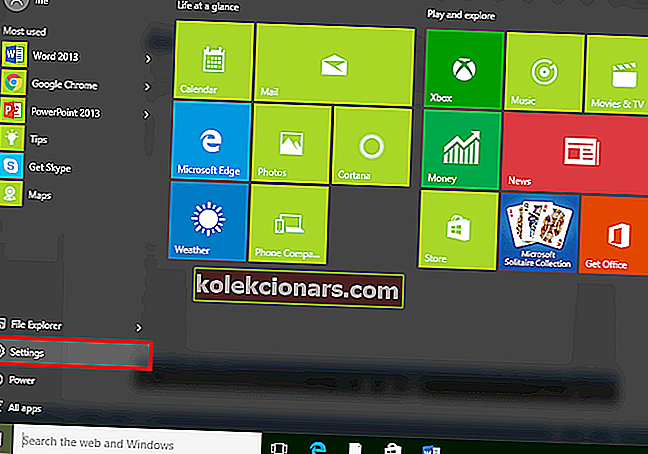
- Valitse nyt Verkko ja Internet .
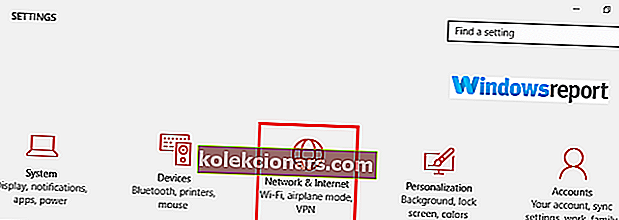
- Kirjoita korostettuun hakukenttään Verkko ja valitse Etsi ja korjaa verkko- ja yhteysongelmat .
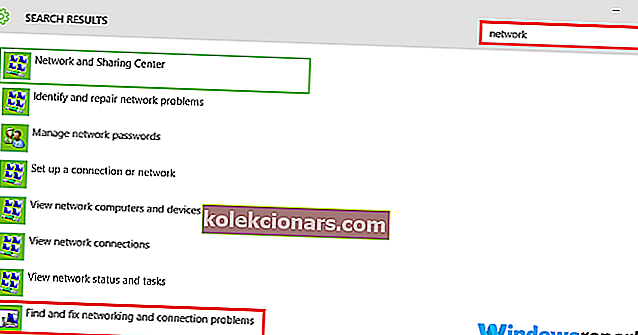
- Napsauta Seuraava ja seuraa jäljellä olevia vaiheita nähdäksesi, miten se siirtyy.
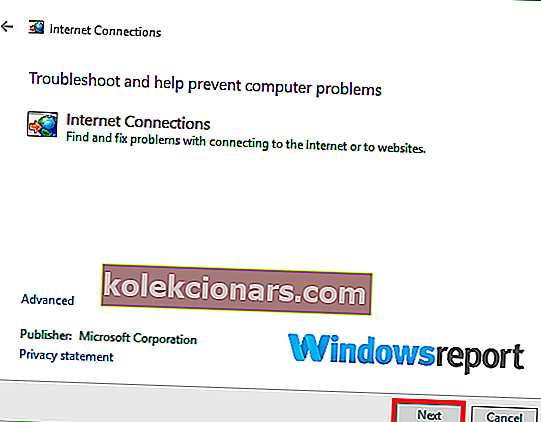
Jos olet edelleen jumissa, toimi seuraavasti:
- Napsauta Käynnistä ja kirjoita hakukenttään cmd .
- Napsauta hiiren kakkospainikkeella cmd- vaihtoehtoa ja valitse sitten Suorita järjestelmänvalvojana. Napsauta Kyllä, jos UAC (User Account Control) pyytää.
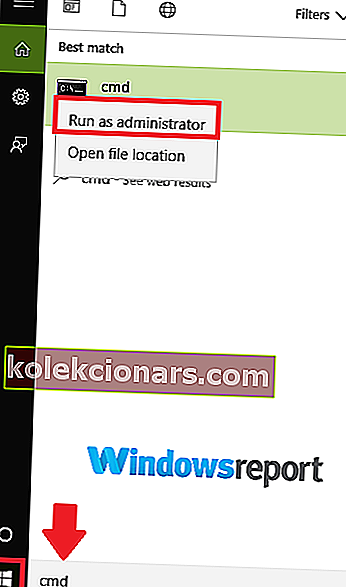
- Kirjoita nämä komennot (paina Enter jokaisen merkinnän jälkeen):
- netsh winsock reset
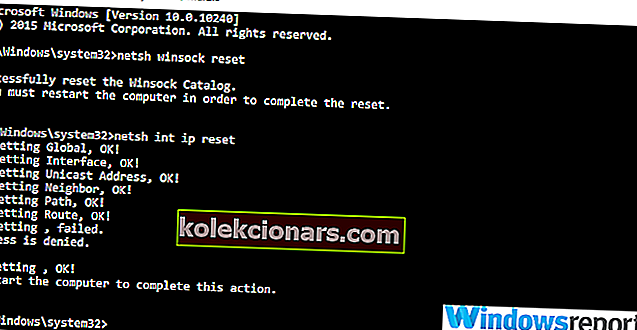
- netsh int ip reset
- ipconfig / release
- ipconfig / uuista
- ipconfig / flushdns
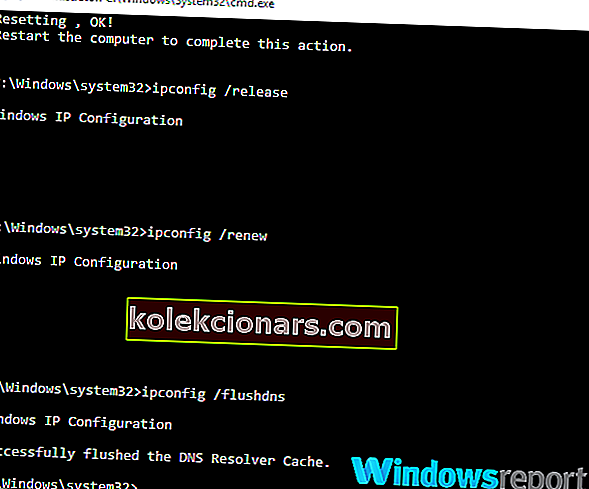
- netsh winsock reset
Käynnistä tietokone uudelleen kaiken lopussa ja tarkista, oletko palauttanut yhteyden EA-palvelimiin onnistuneesti.
7. Muut vinkit
- Tarkista pelien julkaisupäivä : Vahvista myös pelattavan EA-pelin julkaisupäivä. EA-palvelimet ovat kiireisiä pelien julkaisupäivinä, kun käyttäjät ryntäävät verkkoon saamaan vilkaisun pelin tuomasta.
Lisääntynyt yhteyksien määrä ylittää palvelimet, mikä johtaa tähän virheilmoitukseen, kun yrität pelata verkossa.
Joten odota muutama tunti ja yritä sitten uudelleen.
- Onko pelisi tuettu ?: Lisäksi EA ei tue kaikkia pelejä, etenkin vanhempia, joten tarkista pelisi tila EA: n verkkosivustolta.
- Suorita peli järjestelmänvalvojana : Jotkut pelit tarvitsevat tiettyjä Windows-käyttöoikeuksia, joten niiden suorittaminen järjestelmänvalvojana voi auttaa. Napsauta hiiren kakkospainikkeella työpöydän pelien pikakuvaketta ja valitse järjestelmänvalvojana R un .
Tässä on joitain ratkaisuja, jotka voivat auttaa sinua korjaamaan Ongelma yhdistämisessä EA-palvelimiin Windows 10 -tietokoneellasi.
FAQ: Lisätietoja EA-palvelimista
- Mikä on EA-tili?
EA-tili on entinen Origin-tili, joka perustettiin vuonna 2011. Se on sama tili, jota voidaan käyttää, kun kirjaudut sisään Origin-asiakasohjelmaan sekä muihin verkkosivustoihin ja peleihin, jotka edellyttävät EA-tiliä.
- Etkö voi muodostaa yhteyttä EA Originiin?
Jos palvelimet eivät ole täynnä, voit tehdä muutamia asioita puolellasi. Katso koko vaiheet yhteyden muodostamisesta EA-palvelimille -oppaaseen.
Toimittajan huomautus: Tämä viesti julkaistiin alun perin huhtikuussa 2019, ja sitä on päivitetty ja päivitetty huhtikuussa 2020 tuoreuden, tarkkuuden ja kattavuuden vuoksi.